今天小编分享一下win10系统提示igfxsrvc.exe应用程序错误问题的处理方法,在操作win10电脑的过程中常常不知道怎么去解决win10系统提示igfxsrvc.exe应用程序错误的问题,有什么好的方法去处理win10系统提示igfxsrvc.exe应用程序错误呢?今天本站小编教您怎么处理此问题,其实只需要1、首先先排除是否是病毒导致,如果不是,我们继续往下看; 2、按组合键win+R打开运行窗口,输入regedit并按回车调出注册表编辑器就可以完美解决了。下面就由小编给你们具体详解win10系统提示igfxsrvc.exe应用程序错误的图文步骤:
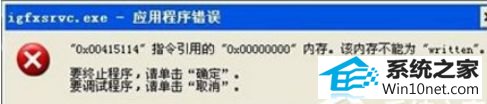
方法/步骤:
1、首先先排除是否是病毒导致,如果不是,我们继续往下看;
2、按组合键win+R打开运行窗口,输入regedit并按回车调出注册表编辑器;
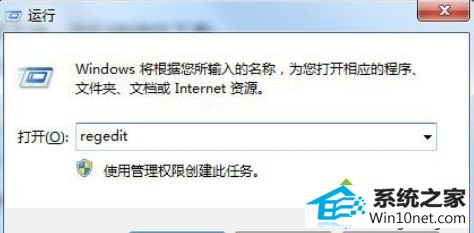
3、在注册表编辑器窗口中,依次展开HKEY_CLAssEs_RooT\directory\Background\shellex\ContextMenuHandlers\igfxcui,然后删除igfxcui项;
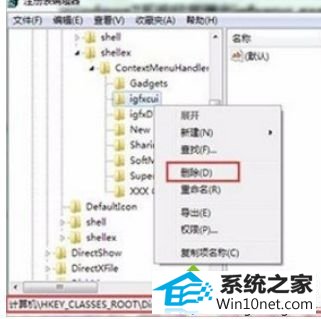
4、接着按组合键win+R打开运行窗口,输入msconfig并按回车调出系统配置窗口;
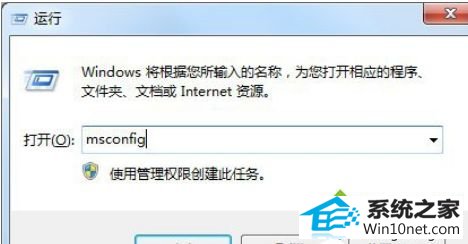
5、在系统配置窗口中,我们切换至启动选项卡,点击全部禁用将所有启动项进行禁用操作,最后点击确定保存设置。

win10提示igfxsrvc.exe应用程序错误的修复方法分享到这里了,我们只需要先打开注册表,然后找到这个路径HKEY_CLAssEs_RooT\directory\Background\shellex\ContextMenuHandlers\igfxcui,之后删除igfxcui项,最后再去禁用启动项就可以了。
- 相关系统
- Win10纯净版系统下载












